5 egyszerű módja a WhatsApp üzenetek biztonsági mentésének iPhone és Android telefonokon
"Úgy tűnik, hogy a csevegésmentés leállt a feltöltéskor: 16,8 MB 52,4 MB (32%) az iPhone-on. WhatsApp megkezdte a biztonsági mentést, és valahol 32% -on belül elakadt, és továbbra is folytatódik. Vannak más módszerek is másolja az iPhone WhatsApp-ot a PC-re?”- Apple közösség
A WhatsApp-ot világszerte széles körben használják, mivel lehetővé teszi az üzenetek, fotók és hangok kommunikálását és küldését a hálózaton keresztül. Mivel az adatok elég fontosak számunkra, szükséges WhatsApp üzenetek biztonsági mentése a gyári visszaállítás előtt vagy az alkalmazás eltávolítása. Ez a hozzászólás felsorolja Önt 5 biztonságos módszerre a WhatsApp csevegési előzmények iPhone és Android mentésére.
- 1. módszer: A WhatsApp adatok biztonsági mentése iPhone-ban az iCloud használatával
- 2. módszer: Opcionálisan az iPhone WhatsApp beszélgetések biztonsági mentése PC-n
- 3. módszer: WhatsApp csevegés exportálása iPhone és Android e-mailen keresztül
- 4. módszer: WhatsApp üzenetek szelektív másolása iPhone-ról számítógépre
- 5. módszer: A Google Drive használata WhatsApp csevegési előzmények biztonsági mentéséhez
1. módszer: A WhatsApp adatok biztonsági mentése iPhone-ban az iCloud használatával
Nyissa meg a Beállítások alkalmazást az iPhone-on, kattintson az "iCloud" gombra, majd érintse meg az "iCloud Drive" -t. Ha az iCloud meghajtó ki van kapcsolva, kapcsolja be. Ezután ellenőrizze a WhatsApp opciót a listában, és győződjön meg róla, hogy be van-e kapcsolva.

2. módszer: Opcionálisan az iPhone WhatsApp beszélgetések biztonsági mentése PC-n
Van egy másik módja a biztonsági mentésnekA WhatsApp csak az iPhone összes adatának biztonsági mentése helyett beszélget, ami sok időt takarít meg. A Tenorshare iCareFone olyan felhasználóbarát eszköz, amely lehetővé teszi, hogy a WhatsApp fájlokat csak egy kattintással mentse.
- Töltse le a Tenorshare iCareFone-t, csatlakoztassa az iPhone-t a számítógéphez, majd kattintson a "Backup & Restore" -ra a fő felületről.
- Most válassza ki a WhatsApp & Attachments elemet, majd kattintson a "Backup" gombra a folyamat elindításához. Ha befejezte a folyamatot, kattintson az "Exportálás PC-re" gombra az adatok számítógépre mentéséhez.
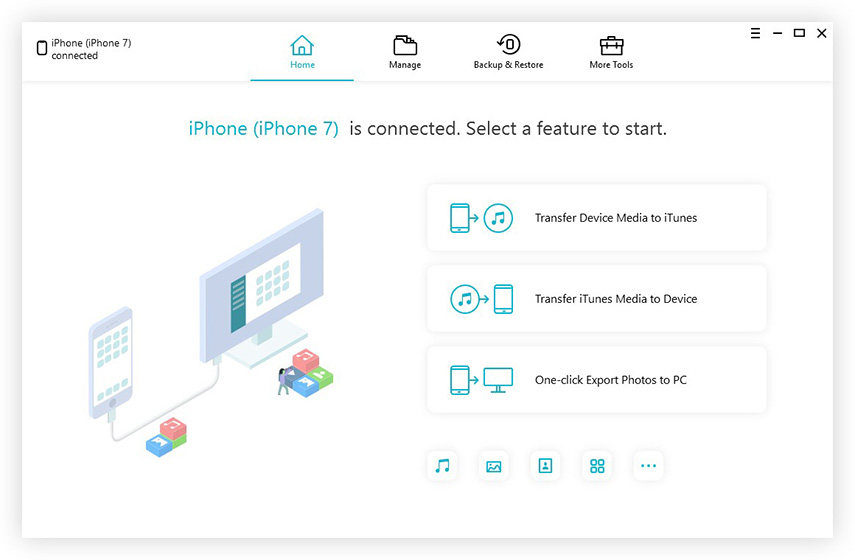
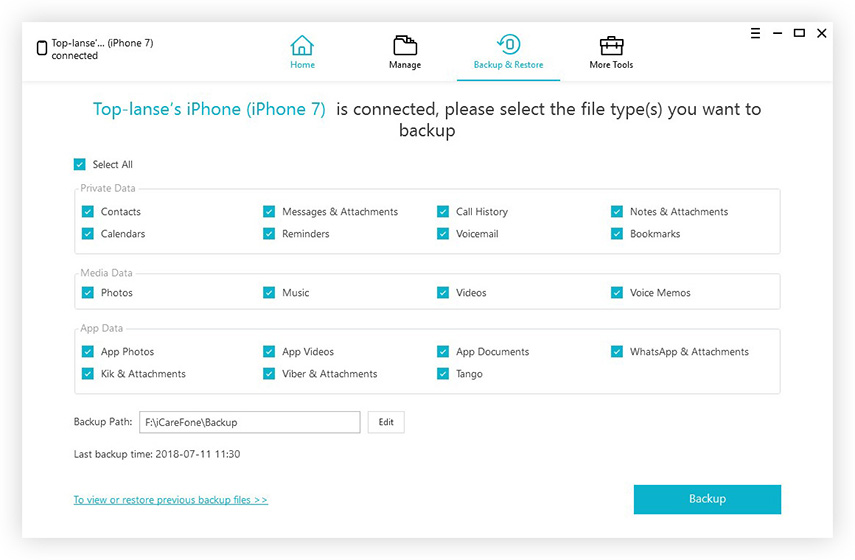
3. módszer: WhatsApp csevegés exportálása iPhone és Android e-mailen keresztül
- Válassza ki a WhatsApp-ban a Beállítások lehetőséget, válassza a "Csevegés és hívások" opciót, majd válassza ki a "Csevegési előzmények" lehetőséget.
- Jelölje ki az E-mail csevegés opciót, és megjelenik egy üzenet, hogy eldöntse, hogy folytatja-e a kiválasztást; "MÉDIA nélkül" vagy "MEDIA". Válassza ki az adatok elküldésének módját.
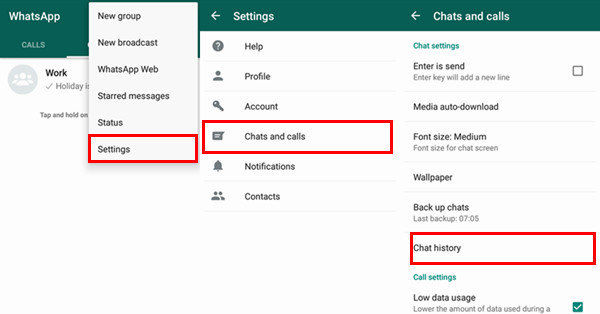
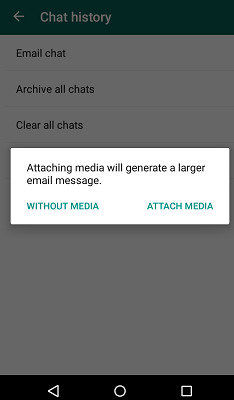
4. módszer: WhatsApp üzenetek szelektív másolása iPhone-ról számítógépre
Általában az iPhone-on mentheti az iTunes-ot, ha ez megtörténiknem működött, azt javasoljuk, hogy próbálja meg a Tenorshare UltData-t, amely olyan professzionális szoftver, amely az egész fájlt az iOS-eszközökön belül szkenneli, és szelektíven mentse el a WhatsApp üzeneteket iPhone-ról Mac-re vagy Windows PC-re. Itt van, hogyan működik:
- Töltse le és telepítse a Tenorshare UltData-t a számítógépérecsatlakoztassa az iPhone-t a számítógéphez USB-kábel segítségével. A program azonnal felismeri a készüléket, jelölje be a WhatsApp & Attachments elemet, majd kattintson a "Start Scan" gombra.
- Néhány percen belül a WhatsApp összes üzenetét felsoroljuk, válasszuk ki azt, amire szüksége van, és kattintson a "Helyreállítás" gombra, hogy elmentse azokat a számítógépre.
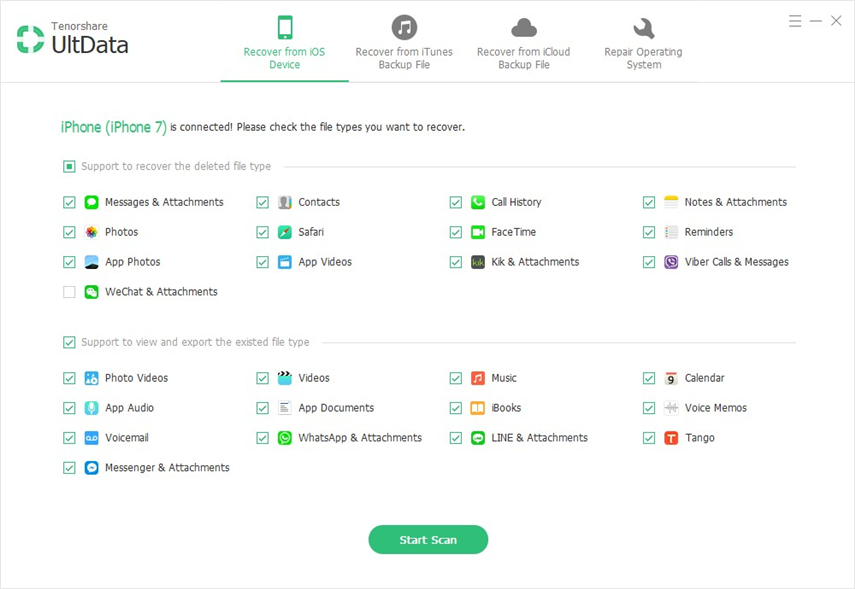
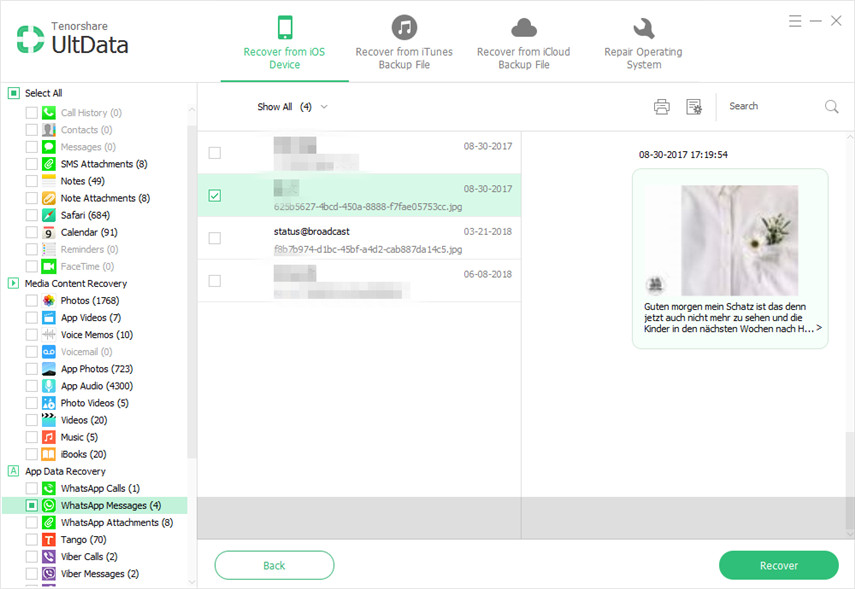
5. módszer: A Google Drive használata WhatsApp csevegési előzmények biztonsági mentéséhez
Nyissa meg a WhatsApp programot, és menjen a Menü gomb-> Beállítások-> Csevegés-> Csevegésmentéshez. Érintse meg a „Biztonsági mentés a Google Drive-ba” pontot, és jelöljön ki egy biztonsági mentési frekvenciát. Érintse meg a Back Up elemet a Google Drive biztonsági mentésének megkezdéséhez.
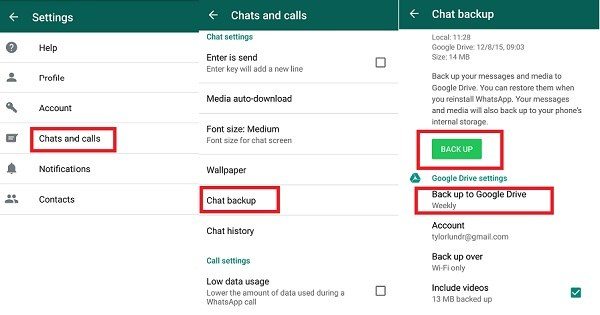
A fent bemutatott 5 módszerrel tudnia kell, hogy miként kell biztonsági másolatot készíteni a WhatsApp adatokról az iPhone és az Android rendszeren. Az ajánlott szoftverrel vagy a jelen cikkgel kapcsolatos kérdéseket melegen üdvözöljük.









